win7怎么添加隐藏ssid的网络? win7添加隐藏ssid的网络的方法
时间:2017-07-04 来源:互联网 浏览量:
今天给大家带来win7怎么添加隐藏ssid的网络?,win7添加隐藏ssid的网络的方法,让您轻松解决问题。
有些路由器隐藏了ssid(无线名称),这样我们就无法再无线网络中搜索到了。那这时候我们该怎么办呢?具体方法如下:
1点击【开始】-点击【控制面板】,如下图所示:
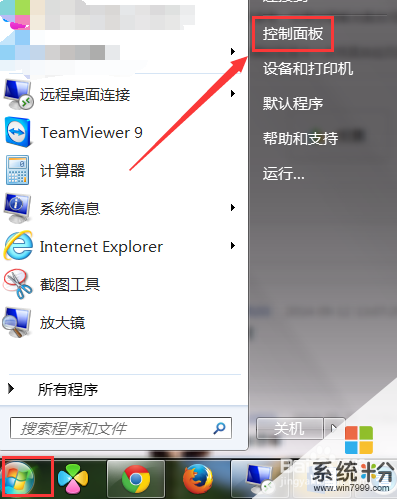 2
2点击【网络和internet】,如下图所示:
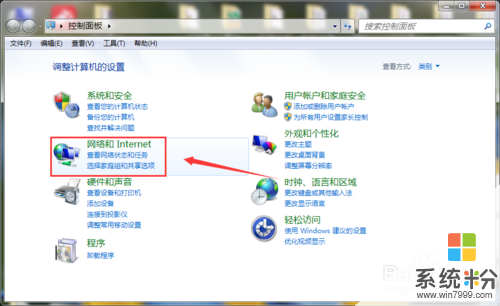 3
3单击【网络和共享中心】,如下图所示:
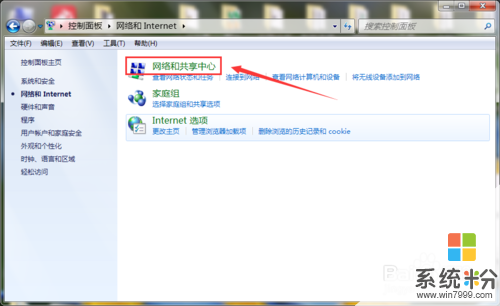 4
4单击【管理无线网络】,如下图所示:
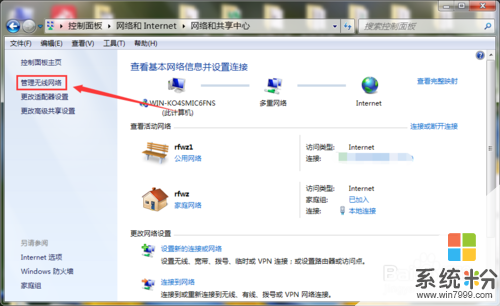 5
5单击【添加】,如下图所示:
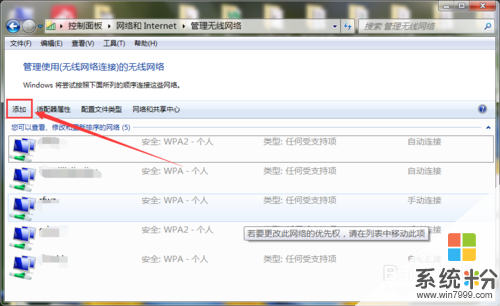 6
6单击【手动创建网络配置文件】,如下图所示:
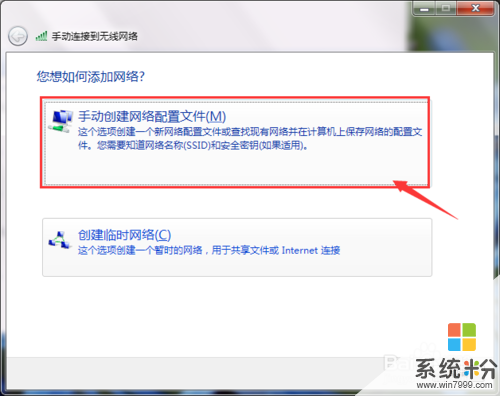 7
7输入无线wifi的名字和密码;安全类型选择【wpa2-个人】,点击【下一步】,如下图所示:
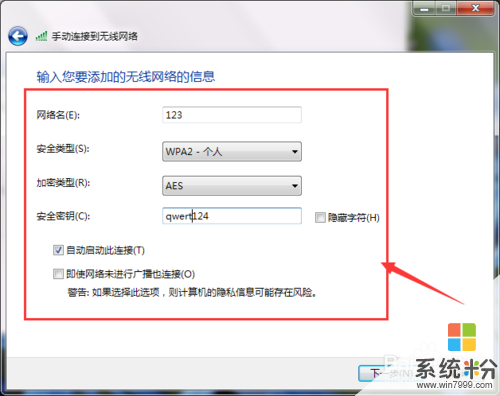 8
8提示【成功添加了网络123】,如下图所示:
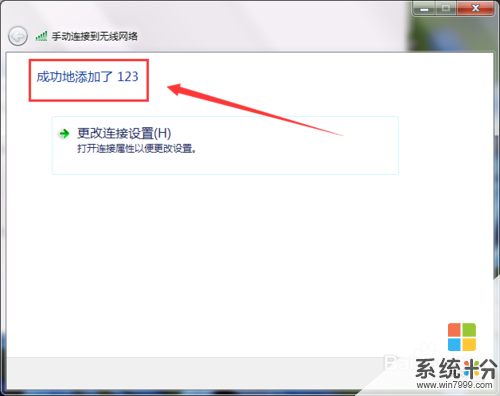 9
9无线网络中就有了网络连接:123,如下图所示:
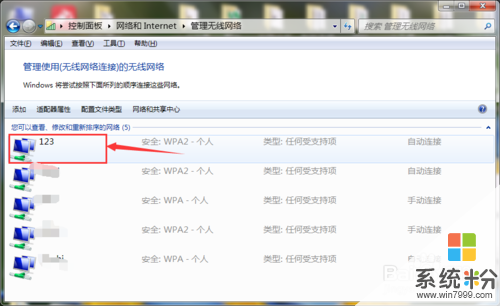
以上就是win7怎么添加隐藏ssid的网络?,win7添加隐藏ssid的网络的方法教程,希望本文中能帮您解决问题。
我要分享:
相关教程
- ·win7添加网络共享盘,添加公司内部共享盘的办法 win7怎么添加网络共享盘,添加公司内部共享盘
- ·Win7如何添加网络打印机。 Win7添加网络打印机的方法。
- ·win7添加网络打印机图文教程 win7添加网络打印机的方法
- ·win7怎样添加网络打印机和共享网络打印机? win7添加网络打印机和共享网络打印机的方法有哪些?
- ·win7电脑怎么添加打印机|win7网络添加打印机的方法
- ·xp添加网络打印机的快捷方法,xp添加网络打印机步骤
- ·win7屏幕密码 Win7设置开机锁屏密码的方法
- ·win7怎么硬盘分区 win7系统下如何对硬盘进行分区划分
- ·win7 文件共享设置 Win7如何局域网共享文件
- ·鼠标左键变右键右键无法使用window7怎么办 鼠标左键变右键解决方法
Win7系统教程推荐
- 1 win7屏幕密码 Win7设置开机锁屏密码的方法
- 2 win7 文件共享设置 Win7如何局域网共享文件
- 3 鼠标左键变右键右键无法使用window7怎么办 鼠标左键变右键解决方法
- 4win7电脑前置耳机没声音怎么设置 win7前面板耳机没声音处理方法
- 5win7如何建立共享文件 Win7如何共享文件到其他设备
- 6win7屏幕录制快捷键 Win7自带的屏幕录制功能怎么使用
- 7w7系统搜索不到蓝牙设备 电脑蓝牙搜索不到其他设备
- 8电脑桌面上没有我的电脑图标怎么办 win7桌面图标不见了怎么恢复
- 9win7怎么调出wifi连接 Win7连接WiFi失败怎么办
- 10w7系统麦克风不能说话 win7麦克风没有声音怎么调整设置
Win7系统热门教程
- 1 电脑Win7系统怎样禁止访问局域网 电脑Win7系统如何禁止访问局域网
- 2 Ghost win7禁止开机启动项的操作方法!
- 3 win7 64位旗舰版待机状态如何解决自动断网? win7 64位旗舰版待机状态解决自动断网的方法有哪些?
- 4Win7系统开机总是要按Ctrl+Alt+Delete快捷键取消的方法有哪些? Win7系统开机总是要按Ctrl+Alt+Delete快捷键该如何取消?
- 5win7旗舰版收藏夹到底该如何查询 win7旗舰版的收藏夹路径以及备份的方法
- 6怎么设置删除win7休眠文件,删除win7休眠文件的方法
- 7U盘安装win7系统后U盘文件删不掉该如何解决 U盘安装win7系统后U盘文件删不掉该怎么解决
- 8win7复制粘贴不能用怎么办|win7无法复制怎么修复
- 9win7开机出现错误怎么处理 win7开机出现不能打开脚本文件的解决方法
- 10虚拟机W7系统如何创建与安装
最新Win7教程
- 1 win7屏幕密码 Win7设置开机锁屏密码的方法
- 2 win7怎么硬盘分区 win7系统下如何对硬盘进行分区划分
- 3 win7 文件共享设置 Win7如何局域网共享文件
- 4鼠标左键变右键右键无法使用window7怎么办 鼠标左键变右键解决方法
- 5windows7加密绿色 Windows7如何取消加密文件的绿色图标显示
- 6windows7操作特点 Windows 7的特点有哪些
- 7win7桌面东西都没有了 桌面文件丢失了怎么办
- 8win7电脑前置耳机没声音怎么设置 win7前面板耳机没声音处理方法
- 9多个程序或窗口之间切换 如何在windows7中利用快捷键切换多个程序窗口
- 10win7资源管理器停止工作原因 windows资源管理器停止工作原因分析
